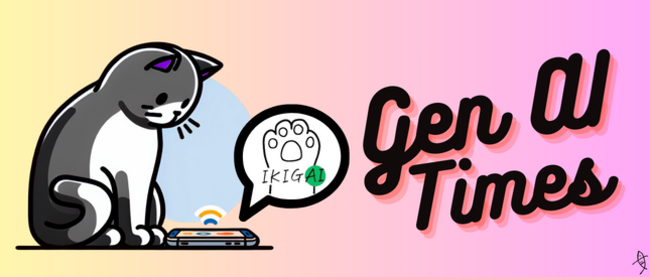BTSとMylynの連携
BTSとのコネクタをインストールする
BTSとの連携をするためには、BTSとの接続をするためのコネクタをインストールする必要があります。Eclipse ProjectではBTSに「Bugzilla」が使われています。BugZillaとのコネクタは上記の通り、プロジェクトで使われているBTSである こともあり、Mylynが含まれているEclipse 3.3のパッケージには標準でインストールされています。
日本ではBugZillaよりもTracの方がよく使われていると思いますので、Tracとの連携をするためのコネクタをインストールしてください。Tracと連携するコネクタは下記の更新Webサイトよりダウンロードすることができます。
http://download.eclipse.org/tools/mylyn/update/e3.3
※対象ページ閉鎖
Mylynの更新サイト(Eclipse 3.2用)
http://download.eclipse.org/tools/mylyn/update/e3.2
※対象ページ閉鎖
更新サイトの使用法は「第1回:タスクとコードをつなげるMylyn」で解説しましたので、そちらをご参照下さい。Tracのコネクタを使用する場合、チケットのクローズなど全機能を利用するにはTrac側にもXML-RPCプラグインを導入する必要があります。プラグインは下記のサイトからダウンロードして導入してください。
余談となりますが、日本で開発されてよく使われているTracのディストリビューション「Trac月」にはXML-RPCプラグインが標準で導入さ れています。Trac月とはWindows上でTrac環境を作るためのディストリビューションで、インストールするだけでほぼ設定することなくTrac の環境を作り上げることができるものです。
BugzillaやTrac以外にも、MylynはJIRAコネクタを標準でサポートしています。これ以外のBTSと接続するために必要な汎用的な コネクタもMylynプロジェクトでは用意されています。ただし汎用的に使えるコネクタは別途設定が必要です。もし利用する場合はリンク先のドキュメント を参考にしてください。これらのコネクタは更新サイトが別途用意されています。
http://download.eclipse.org/tools/mylyn/update/extras
※対象ページ閉鎖
汎用的なコネクタの使用方法
http://wiki.eclipse.org/index.php/Mylyn_User_Guide#・
Generic_Web_Repository_Connector
またこれ以外にもサードパーティにて開発されているBTSとのコネクタがあります。現在サードパーティにて開発されているコネクタにはMantisがあります。
http://mylyn-mantis.wiki.sourceforge.net/
サードパーティ製コネクタやブリッジ一覧
http://wiki.eclipse.org/index.php/Mylyn_Extensions
Task Repositoryの登録
BTSとのコネクタのインストールができたら、Task Repositoryの登録を行います。Task Repositoryの登録は「Task Repositories View」上で行います。これは図2、図3のようにTask List View上のメニューから表示することができます。
図2:Task List View上のカーソル付近にあるアイコン「arrow.jpg」を選択する
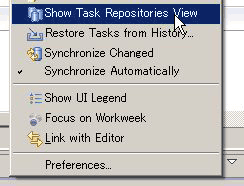
図3:Task Repositories Viewを表示するメニューがあるので、選択する
Task Repositories View上にアイコン「repository-new.gif」があります。これをクリックすると、「Add Task Repository」ウィザードが立ち上がります。
各コネクタごとに登録する情報が違うため詳細に解説しませんが、リポジトリのURLなどを適切に設定し、最後に「Validate Setting」で設定を確認してください。例えば図4のように、BTSサイトのURLや認証情報の入力をします。
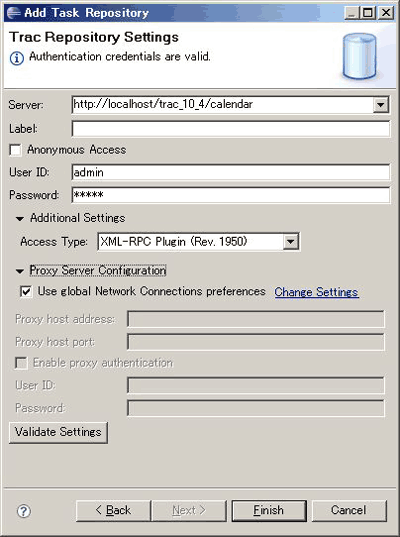
図4:BTSへの認証情報を入力
認証などがうまくできれば「Authentication credentials are valid.」というメッセージがWizard上に表示されます(図5)。
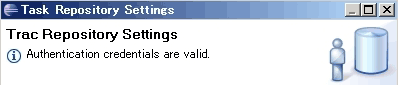
図5:入力した情報がBTSに認証された